win7计算机的内存不足请保存文件关闭程序怎么办 如何解决Win7计算机内存不足问题
更新时间:2024-05-10 11:01:04作者:yang
当我们使用Win7计算机时,可能会遇到内存不足的情况,这时候系统会弹出提示窗口,要求我们保存文件并关闭程序,内存不足会影响计算机的运行速度和性能,给我们的工作和娱乐带来不便。面对这个问题,我们应该如何解决呢?在接下来的文章中,我们将探讨一些有效的方法来解决Win7计算机内存不足的问题。
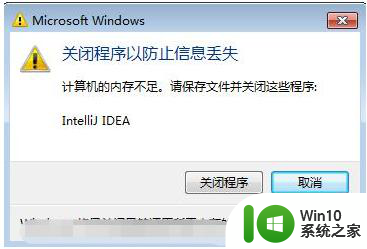
具体方法:
1、我的电脑 > 属性。
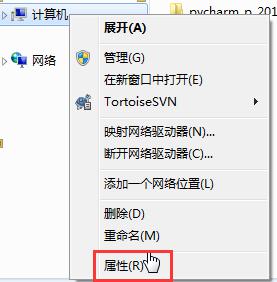
2、高级系统设置。
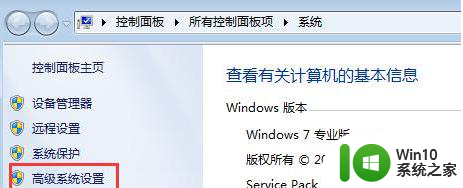
3、“高级”选项 > 性能【设置】。
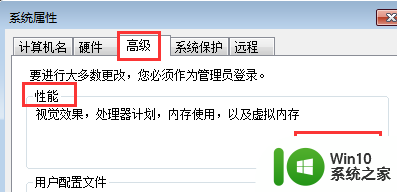
4、“高级”选项卡 > 程序 > 虚拟内存【更改】。
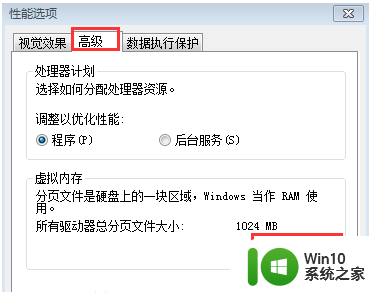
5、勾选“自定义大小”设置虚拟内存大小 > 点击【设置】 > 【确定】。
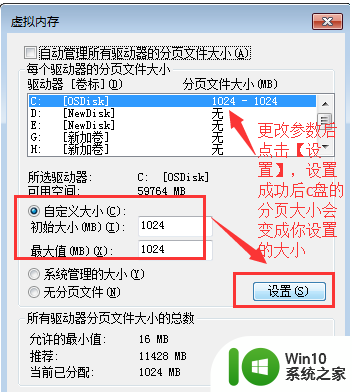
6、进行如上修改之后windows内存不足得现象得到解决。
以上就是win7计算机的内存不足请保存文件关闭程序怎么办的全部内容,还有不清楚的用户就可以参考一下小编的步骤进行操作,希望能够对大家有所帮助。
win7计算机的内存不足请保存文件关闭程序怎么办 如何解决Win7计算机内存不足问题相关教程
- win7电脑内存不足如何解决 win7计算机内存不足怎么解决
- win7计算机内存是足够的但是打开图片提示内存不足怎么办 win7打开图片提示内存不足怎么解决
- 无法显示图片 计算机内存可能不足 win7 win7照片查看器无法显示图片内存不足
- 魔兽世界内存不足崩溃问题win7的解决教程 魔兽世界win7内存不足崩溃怎么办
- win7显示内存不足如何解决 w7内存不足怎么办
- win7计算机管理提示资源不足解决方法 Win7计算机管理提示资源不足怎么办
- win7魔兽内存不足崩溃问题解决方法 win7魔兽内存不足崩溃解决方案
- win7里打jpg档报错内存不足怎么解决 Win7打开jpg文件报错内存不足解决方法
- 新装win7提示内存不足打不开图片的解决教程 win7打不开图片内存不足怎么办
- 如何关闭Win7计算机窗口右侧多出的U盘内容显示 Win7计算机窗口右侧U盘内容显示关闭方法
- U盘空间内存充足却无法装入win7系统镜像文件解决方法 U盘空间内存充足无法装入win7系统镜像文件怎么办
- win7系统图片无法预览怎么办提示内存不足 Win7系统图片无法预览提示内存不足怎么解决
- window7电脑开机stop:c000021a{fata systemerror}蓝屏修复方法 Windows7电脑开机蓝屏stop c000021a错误修复方法
- win7访问共享文件夹记不住凭据如何解决 Windows 7 记住网络共享文件夹凭据设置方法
- win7重启提示Press Ctrl+Alt+Del to restart怎么办 Win7重启提示按下Ctrl Alt Del无法进入系统怎么办
- 笔记本win7无线适配器或访问点有问题解决方法 笔记本win7无线适配器无法连接网络解决方法
win7系统教程推荐
- 1 win7访问共享文件夹记不住凭据如何解决 Windows 7 记住网络共享文件夹凭据设置方法
- 2 笔记本win7无线适配器或访问点有问题解决方法 笔记本win7无线适配器无法连接网络解决方法
- 3 win7系统怎么取消开机密码?win7开机密码怎么取消 win7系统如何取消开机密码
- 4 win7 32位系统快速清理开始菜单中的程序使用记录的方法 如何清理win7 32位系统开始菜单中的程序使用记录
- 5 win7自动修复无法修复你的电脑的具体处理方法 win7自动修复无法修复的原因和解决方法
- 6 电脑显示屏不亮但是主机已开机win7如何修复 电脑显示屏黑屏但主机已开机怎么办win7
- 7 win7系统新建卷提示无法在此分配空间中创建新建卷如何修复 win7系统新建卷无法分配空间如何解决
- 8 一个意外的错误使你无法复制该文件win7的解决方案 win7文件复制失败怎么办
- 9 win7系统连接蓝牙耳机没声音怎么修复 win7系统连接蓝牙耳机无声音问题解决方法
- 10 win7系统键盘wasd和方向键调换了怎么办 win7系统键盘wasd和方向键调换后无法恢复
win7系统推荐
- 1 深度技术ghost win7 sp1 64位标准专业版下载v2023.12
- 2 风林火山ghost win7 64位标准精简版v2023.12
- 3 电脑公司ghost win7 64位纯净免激活版v2023.12
- 4 电脑公司ghost win7 sp1 32位中文旗舰版下载v2023.12
- 5 电脑公司ghost windows7 sp1 64位官方专业版下载v2023.12
- 6 电脑公司win7免激活旗舰版64位v2023.12
- 7 系统之家ghost win7 32位稳定精简版v2023.12
- 8 技术员联盟ghost win7 sp1 64位纯净专业版v2023.12
- 9 绿茶ghost win7 64位快速完整版v2023.12
- 10 番茄花园ghost win7 sp1 32位旗舰装机版v2023.12